뒤로전체주문조회
전체주문조회
관리자 > 주문배송 > 주문조회 > 전체주문조회
▶ 전체주문조회
쇼핑몰 전체주문내역을 조회 및 처리할 수 있습니다.
* 자주 이용하는 상세검색의 경우 검색설정을 통해 미리 설정할 수 있으며, 설정한 검색조건은 전체주문조회 메뉴에 접근 시 자동 적용됩니다.
※ 검색설정은 각 관리자 개별 저장됩니다.
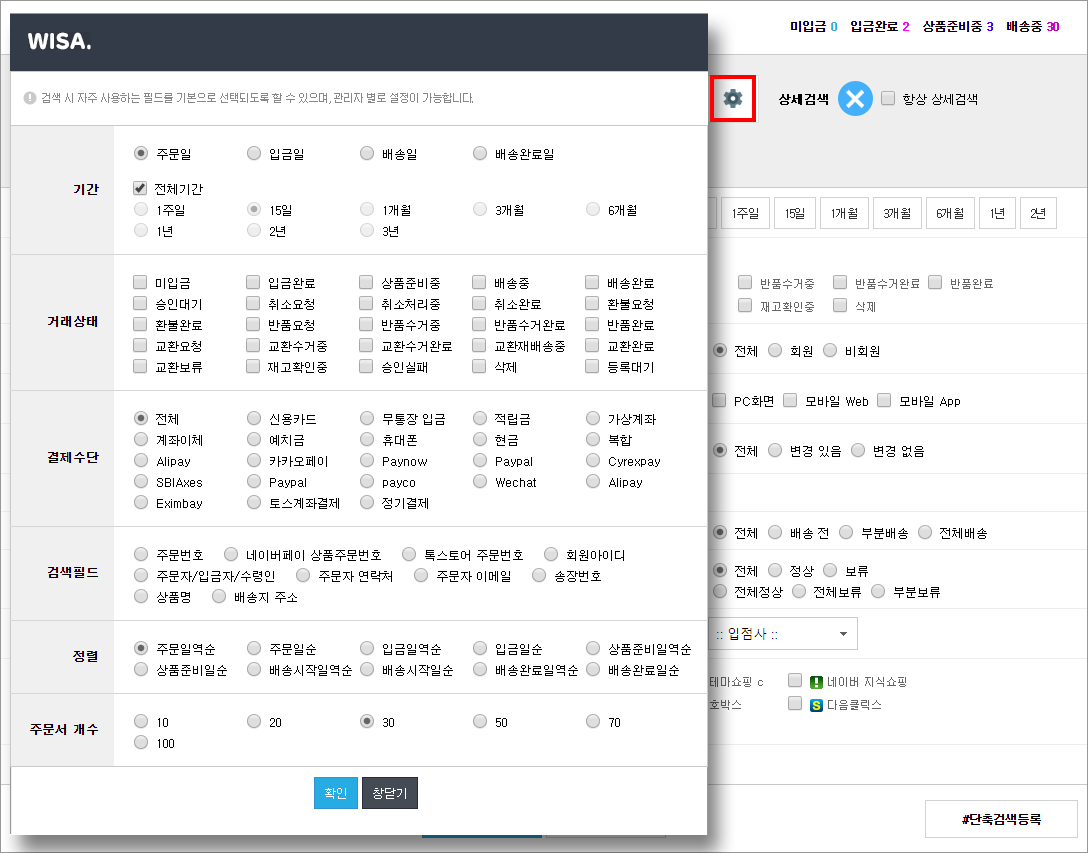
* 검색조건을 하나 이상 사용할 경우 [#단축검색등록]을 통해 현재 설정되어 있는 검색조건을 저장해서 불러올 수 있습니다.
[단축검색 안내]
- 단축검색명은 최대 20자, 요약설명은 최대 30자까지 지원됩니다.
- 특정날짜에 대한 검색내역을 반복하여 확인할 경우에만 기간설정 포함 설정을 권장 드립니다.
- 단축검색은 무제한 등록이 가능하며, 관리자 모두에게 공통 적용됩니다.
- 등록된 단축검색에 대한 수정 및 순서변경 기능은 제공되지 않습니다.
- 전체주문조회를 통해 현재 주문현황을 실시간 조회 가능하며 주문번호, 상태, 주문상품명과 결제방법 등을 조회 가능합니다.
* 관리자 > 설정 > 주문설정 > 주문 설정 > 주문 관리 설정 > 주문조회 항목설정에서 관리자 메모 아이콘표시를 사용함 체크하면,
주문 조회 시 아이콘을 클릭하여 해당 주문에 작성된 메모를 레이어로 볼 수 있습니다.
* 배송중인 상태에 주문만 조회한 내역입니다.
- 송장번호를 입력한 주문서의 상태(상품준비중, 배송중, 배송완료)를 클릭하면, 화물추적이 가능합니다.
└ 단, 각 상태별로 수량이 1개일 때 조회가 가능하며, 2개 이상은 주문서 상사 내역에서 상품별로 조회가 가능합니다.
- [주문서 인쇄]를 한 주문서의 주문번호의 텍스트 색상이 파란색으로 변경됩니다.
- 주문설정의 설정에 따라 주문서 출력 시 주문상태를 상품준비중으로 자동 변경할 수 있습니다.
* 주문번호 및 주문상품을 클릭하면 주문 상세내역을 확인할 수 있습니다.
* 처리할 상품을 선택해서 주문상태를 변경할 수 있습니다.
[취소요청] : 미입금 상태의 주문을 고객이 마이페이지에서 [취소/환불신청]할 경우 취소요청 상태로 변경됩니다.
- 취소요청 상태에서 취소처리는 관리자가 직접 진행해야 합니다.
- 관리자 > 설정 > 주문설정 > 주문설정 > 미입금 시 취소요청 설정에 따라 즉시 취소도 가능합니다.
[취소] : 미입금 상태에서 주문을 취소할 경우에만 취소 처리가 가능합니다.
- 취소 처리가 완료되면, [취소상태] 탭으로 상품이 이동됩니다.
- 관리자 > 설정 > 주문설정 > 주문설정 > 미입금 시 취소요청 설정에 따라 즉시 취소도 가능합니다.
[환불요청] : 입금완료 및 상품준비중 상태의 주문을 고객이 마이페이지에서 [취소/환불신청]할 경우 환불요청 상태로 변경됩니다.
- 관리자 > 설정 > 주문설정 > 주문설정 > 상품준비중 환불요청 설정에 따라 상품준비중 상태에서 환불접수 유/무를 설정할 수 있습니다.
[환불] : 입금완료 및 상품준비중 상태에서 [환불] 처리가 가능합니다.
- 환불 처리가 완료되면, [환불상태] 탭으로 상품이 이동됩니다.
- 환불은 고객이 결제완료한 상태이므로, 결제수단에 맞게 환불을 진행해야 합니다.
└ 무통장 결제의 경우 고객에게 환불받은 계좌정보를 요청하여, 환불 금액을 송금합니다.
└ 카드결제의 경우 주문정보에서 [PG사 결제 환불] 버튼을 통해 취소를 진행합니다.
[반품요청] : 배송중 및 배송완료 상태의 주문을 고객이 마이페이지에서 [반품신청]할 경우 반품요청 상태로 변경됩니다.
- 관리자 > 설정 > 주문설정 > 주문설정 > 배송완료 후 반품요청 설정에 따라 배송완료 상태에서 반품접수 유/무를 설정할 수 있습니다.
[반품] : 배송중 및 배송완료 상태에서 [반품] 처리가 가능합니다.
- 반품 처리가 완료되면, [반품상태] 탭으로 상품이 이동됩니다.
- 반품은 고객이 결제완료한 상태이므로, 결제수단에 맞게 환불을 진행해야 합니다.
└ 무통장 결제의 경우 고객에게 환불받은 계좌정보를 요청하여, 환불 금액을 송금합니다.
└ 카드결제의 경우 주문정보에서 [PG사 결제취소] 버튼을 통해 취소를 진행합니다.
[교환요청] : 고객이 마이페이지에서 [주문변경]을 신청하면, 관리자는 교환요청으로 상태를 변경하여 다른 관리자와 공유할 수 있습니다.
- 교환처리 시 교환요청을 거치지 않고 교환완료처리로 진행해도 됩니다.
[교환] : 주문서의 상태와 관계없이 고객의 요청에 따라 교환처리를 할 수 있습니다.
- 교환 처리가 완료되면. [교환상태] 탭으로 상품이 이동됩니다.
- 교환 처리 시 기존 상품과 동일한 상품 또는 다른 상품을 추가할 수 있으며, 추가한 상품에 할인설정을 할 수 있습니다.
[배송보류] : 주문한 상품의 재고 또는 배송이 불가능한 상태에서 배송을 보류할 수 있습니다.
- 배송보류된 상품은 주문일괄배송처리에서 배송처리 시 제외시킬 수 있습니다.
└ 배송보류된 상품도 주문일괄배송처리 시 변경 옵션을 통해 배송처리할 수 있습니다.
* [배송보류]를 클릭해서 배송보류된 상품의 우선순위를 설정할 수 있습니다.
- 관리자 > 재고관리 > 윙POS > 윙POS 설정 > 자동 배송보류 해제를 사용할 때 자동 해제됩니다.
- 우선순위가 높은 순서로 배송보류가 자동 해제됩니다.
[배송보류해제] : 배송보류된 상품을 수동으로 배송보류해제를 할 수 있습니다.
[배송지변경] : 상품별로 배송지를 변경할 수 있습니다.
- 주문한 모든 상품의 배송지를 변경할 경우 모든 상품을 선택 후 [배송지 변경]을 진행해야 합니다.
- 특정 상품의 배송지를 변경할 경우 "주문서의 기본 배송정보를 현재 정보로 수정"의 체크를 해제해야 합니다.
[미입금] : 무통장 결제로 주문했으나 아직 입금되지 않은 상태입니다.
- 자동입금확인 서비스(윙Bank)를 이용 시 입금자 + 결제금액을 매칭하여 입금완료로 자동 변경됩니다.
[입금완료] : 고객이 주문한 상품에 대해 결제가 완료된 상태입니다.
- 무통장 주문 : 입금이 완료된 상태
- 카드 결제 : 결제 승인이 완료된 상태
[상품준비중] : 고객이 주문한 상품을 준비하는 상태입니다.
- 입금완료와 유사하나 설정에 따라 상품준비중 상태에서는 환불신청 접수를 불가하도록 설정할 수 있습니다.
└ 관리자 > 설정 > 주문설정 > 주문설정 > 상품준비중 환불요청
- 상품준비중 상태에서도 송장번호를 입력할 수 있습니다.
- [주문서 출력]을 통해 입금완료 상태의 주문서를 상품준비중으로 자동 변경할 수 있습니다.
└ 관리자 > 설정 > 주문설정 > 주문설정 > 상품준비중 처리
[배송중] : 고객이 주문한 상품이 발송된 상태입니다.
- 송장번호는 상품준비중, 배송중일 때 입력할 수 있습니다.
[배송완료] : 고객이 마이페이지에서 수취확인을 하거나, 자동 배송설정, 관리자 수동변경에 따라 배송완료 처리할 수 있습니다.
- 고객이 마이페이지에서 배송중 상태의 주문을 [수취확인]할 수 있습니다.
└ 고객이 수취확인한 경우 주문서 상세 내역에서 수취확인일시를 확인할 수 있습니다.
- 관리자 > 설정 > 주문설정 > 주문설정 > 자동 배송완료 설정에 따라 배송중인 주문이 배송완료로 자동 변경됩니다.
- 관리자가 [배송완료] 버튼을 통해 수동으로 변경할 수 있습니다.
[변경내역] : 주문서 상세 내역에서 개별상품에 대한 주문상태 변경내역을 확인할 수 있습니다.
▶ 카카오톡 스토어 주문서 가이드
* 카카오톡 스토어와 연동된 주문서는 '상품준비중', '배송중' 상태변경 및 '품절취소', '배송지연' 처리만 가능합니다. (반품 / 교환 미지원)
* 카카오톡 스토어와 연동된 주문서는 '상품준비중' 상태 변경 후 배송지 정보를 확인할 수 있습니다.
* 상품준비중 이후 고객에 의한 환불 요청 시 '환불완료' 상태로 변경되므로, 카카오톡 스토어 판매자센터 관리자 > 판매관리 > 배송관리 > 구매자 취소요청을 통해 추가 환불절차가 진행되어야 합니다.
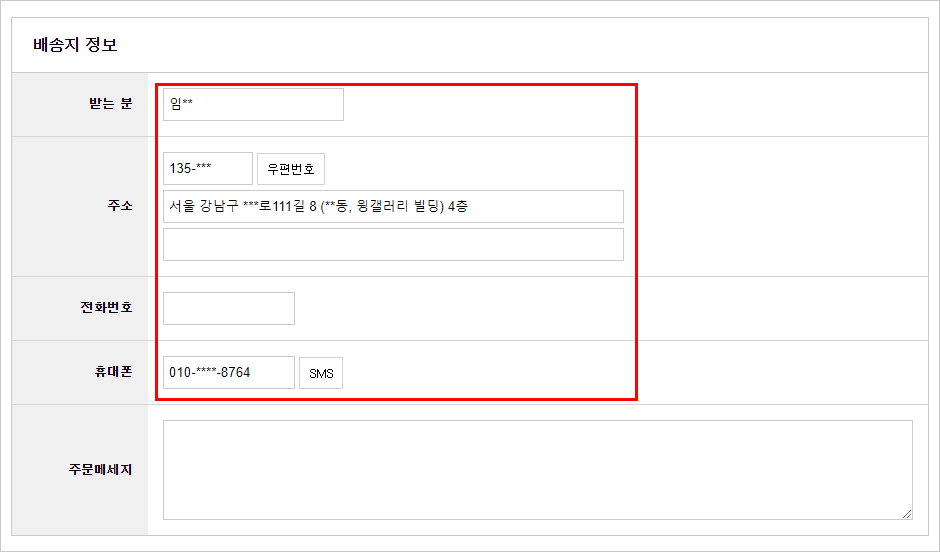
* 주문서 내에서 상품 및 사은품을 추가할 수 있습니다.
* [+ 상품추가]를 통해 추가된 상품에 할인을 적용할 수 있습니다.
* 주문서 상세 내역의 왼쪽 메뉴를 통해 항목별로 주문서를 확인할 수 있습니다.
[주문 상품]
주문한 상품 및 결제금액정보를 확인 및 상품을 선택하여, 주문상태를 변경할 수 있습니다.
[주문정보]
- 주문에 대한 결제방법, 결제내역을 확인할 수 있습니다.
- 카드결제의 경우 [PG사 결제 환불] 버튼을 통해 결제를 취소할 수 있습니다.
※ 환불 기간은 PG사마다 상이할 수 있습니다.
[주문자 정보]
주문자의 정보를 확인할 수 있습니다.
[배송지 정보]
배송지 정보를 확인할 수 있습니다.
[주문 관련 상담]
해당 주문서를 통해 문의한 내역을 확인 및 답변을 작성할 수 있습니다.
[주문메모]
해당 주문서에 대한 관리자 메모를 작성할 수 있습니다.
[추가 정보]
추가한 주문추가항목에 대해 고객이 주문 시 입력한 정보를 확인할 수 있습니다.
- 관리자 > 설정 > 주문설정 > 주문 추가항목 설정에서 주문추가항목을 설정할 수 있습니다.
* 전체주문조회 리스트에서 송장번호가 기재된 주문서의 상태를 클릭하여, 배송추적이 가능합니다.
- 주문리스트에서 상태의 카운트가 2개 이상일 경우 마지막으로 입력한 상품의 송장번호 기준으로 배송조회가 됩니다.
- 주문서 상세 내역에서는 상품별로 상태값을 클릭하여 배송추적이 가능합니다.
(전체주문조회 리스트)
(주문서 상세 내역)
* 전체주문조회 하단에서 일괄상태변경 및 문자 발송이 가능합니다.
※ 문자 발송을 하려면, 발신번호 사전등록 및 문자 포인트가 충전되어 있어야 합니다.